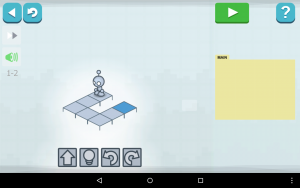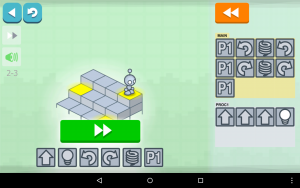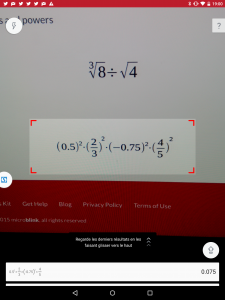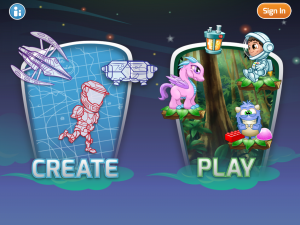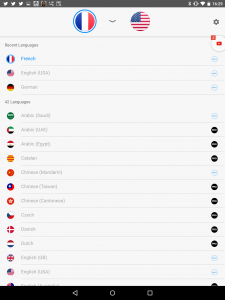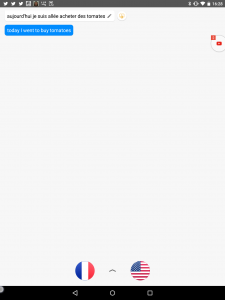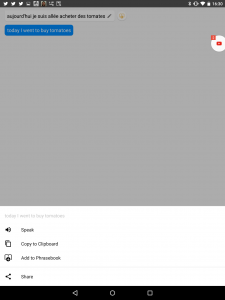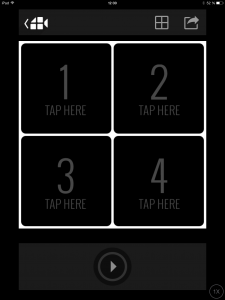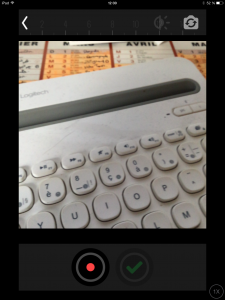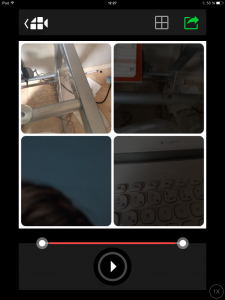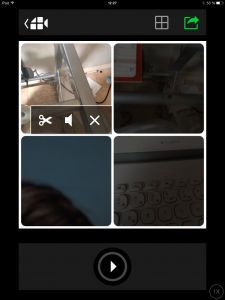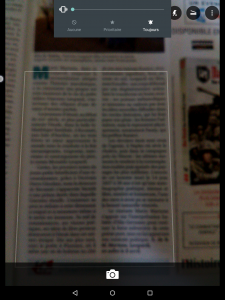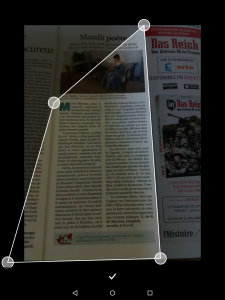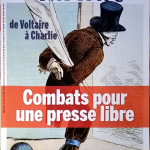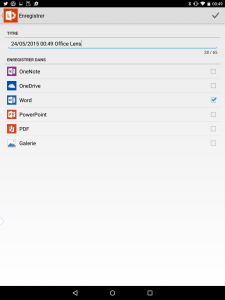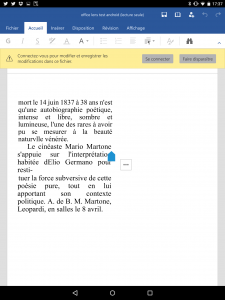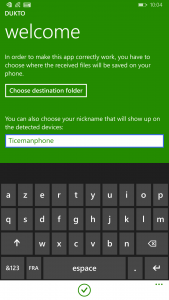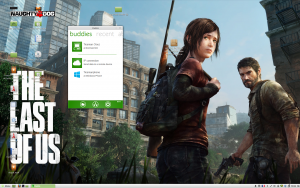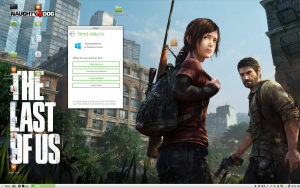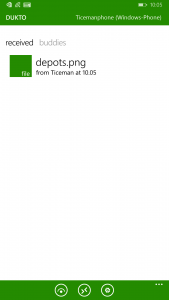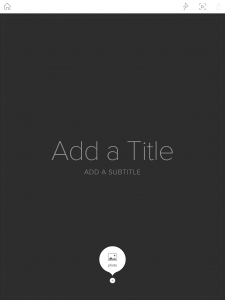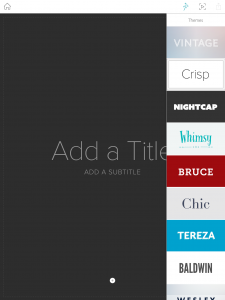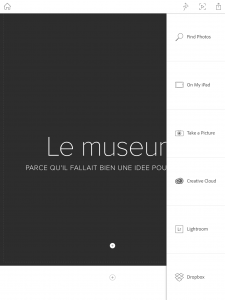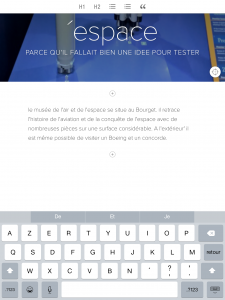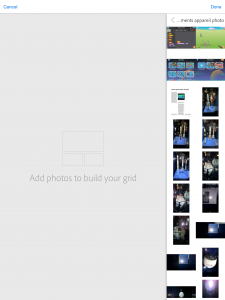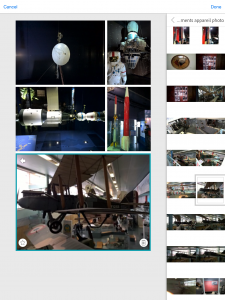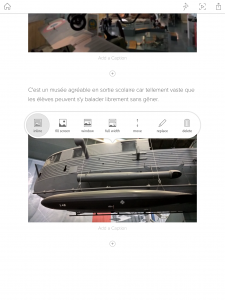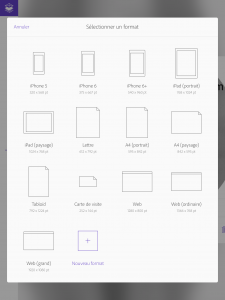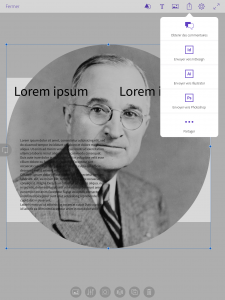De nombreuses applications portent le nom de scanner mais bien peu font autre chose que prendre une photo d’un document et de le stocker en tant qu’image ou au mieux en mettant l’image dans un pdf. La qualité laisse souvent à désirer et l’utilité reste discutable.
Office Lens bien entendu utilise aussi l’appareil photo de votre appareil et prend le document en photo mais ce qui distingue cette application des autres c’est ce qu’elle permet bien plus. Tout d’abord la prise de vue ne nécessite aucun cadrage particulier car l’application recadre elle-même le document. Ainsi, si pour une raison ou une autre vous êtes désaxés par rapport au document ou par rapport à un tableau ou un écran que vous souhaitez scanner, l’application redresse le document. La prise de vue elle-même applique un filtre intelligent en choisissant la zone à scanner. l’application reconnaît les documents, les images, les tableaux et va automatiquement se concentrer sur la zone voulue.
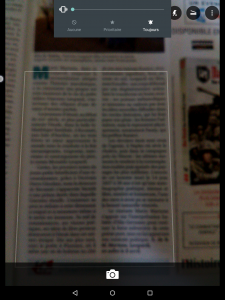
Sur la capture précédente, l’application reconnaît la zone de texte. Dans le cas d’une page complète, la page est reconnue. Mais si la saisie intelligente ne vous satisfait pas, peu importe car il est possible de corriger après coup.
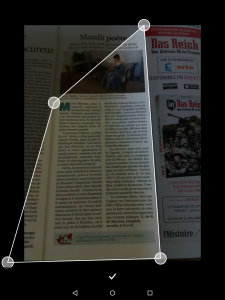
Des poignées permettent de redimensionner la zone de traitement aisément. Le résultat de la capture simple est déjà impressionnant car les objets sont, quelque soit l’angle de la photographie, redimmensionnés et mis à plat.
-

-
Prise de vue
-
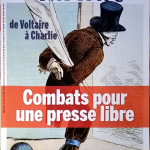
-
Résultat
le résultat est déjà très intéressant pour le côté purement graphique. Lors d’une conférence vous pouvez par le même biais, récupérer le support projeté par exemple. Mais le plus fascinant avec office Lens est ce qui se passe après. Suite à votre capture, il convient de choisir le format de sauvegarde.
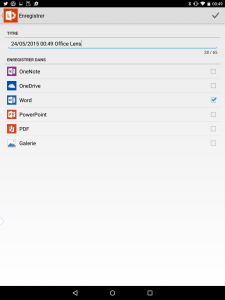
Les possibilités sont nombreuses et il suffit de jeter un coup d’oeil sur la capture. le plus intéressant reste le processus lors du choix de certains formats. Si vous choisissez de sauvegarder en format word ou powerpoint par exemple, office lens (en vérité via le biais de onedrive) va appliquer un traitement de reconnaissance de caractère (OCR) à votre capture. Donc, le résultat sera une capture comprenant image s’il y a des images sur la page mais aussi texte réel, modifiable. Habituellement les logiciels de reconnaissance de caractère sont peu efficace mais l’application s’en sort plutôt bien comme vous pouvez le voir ici au format word.
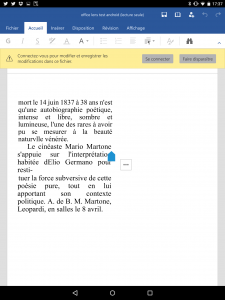 Globalement l’essentiel est bien reconnu. pour cela rien à faire si ce n’est avoir de bonnes conditionsn pour la capture. Une bonne luminosité et peu de reflets offrent de meilleurs résultats. Pour le test, j’ai utilisé, la revue l’histoire, au papier glacé assez classique mais peu photogénique et bien j’ai été assez impressionné du résultat.
Globalement l’essentiel est bien reconnu. pour cela rien à faire si ce n’est avoir de bonnes conditionsn pour la capture. Une bonne luminosité et peu de reflets offrent de meilleurs résultats. Pour le test, j’ai utilisé, la revue l’histoire, au papier glacé assez classique mais peu photogénique et bien j’ai été assez impressionné du résultat.
Au final, Office Lens s’avère être une application qui devient rapidement indispensable pour qui a besoin de scanner de nombreux documents et quel enseignant n’a pas ce besoin?
Lien: Office Lens sur le windowsphone store
Lien: Office Lens sur le PLaystore
Lien: Office Lens sur l’Appstore
Start Slide Show with PicLens Lite